Inteligencia Visual de Apple Intelligence: así puedes buscar y hacer preguntas sobre lo que ves en la pantalla de tu iPhone
¿Aún no has utilizado Inteligencia visual en iOS 26? Te enseñamos lo que es posible hacer gracias a esta actualización
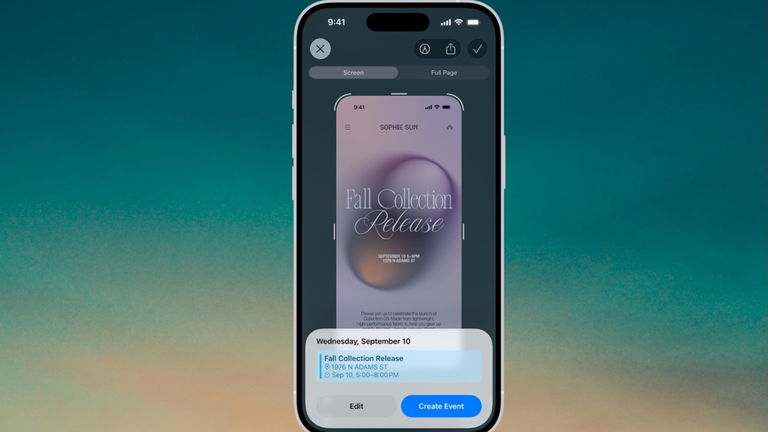
Apple presentó Inteligencia visual como parte de iOS 18.2 y una función integrada en el botón de Control de cámara que se estrenó en el iPhone 16. Es posible obtener información sobre lo que estás viendo en la propia cámara, tener detalles de lugares físicos, traducir texto, entre otras acciones. En iOS 26 aumenta sus capacidades y ya no solo está limitado a lo que ve la cámara sino que también es posible que analice el contenido de una captura de pantalla. Puedes acceder a páginas web, añadir eventos, obtener información sobre un artículo que desees comprar en línea, las posibilidades son variadas. Aquí te enseñamos lo que es posible hacer en iOS 26 con la Inteligencia visual.
Saca una captura de pantalla en un iPhone compatible con Inteligencia visual y aprende lo que puedes hacer con ello
Lo primero es que debes tomar en cuenta que es una función exclusiva para los iPhone con Apple Intelligence, es decir, iPhone 15 Pro, iPhone 16 y iPhone 17 con el iPhone Air. Otros iPhone quedan fuera de la jugada pero te podremos decir cómo hacerle con una alternativa que probablemente ya conoces.
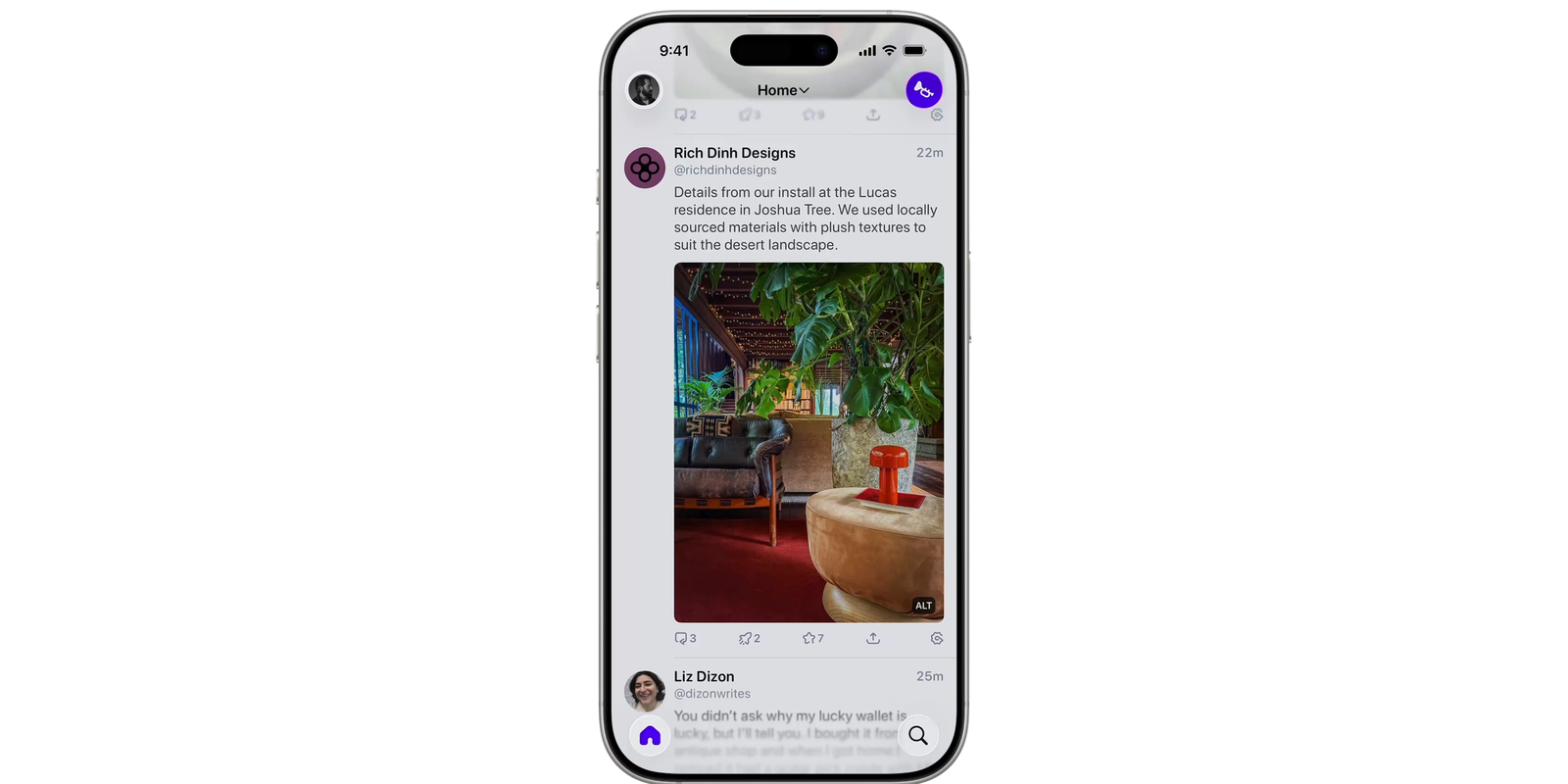
Inteligencia visual
Saca la captura de pantalla y enseguida verás las opciones en la parte de abajo. Puedes realizar estas acciones:
- Identifica plantas o animales, de inmediato podrás obtener información al tocar la etiqueta. Si estás navegando un sitio web o en un vídeo y aparece una planta o animal que no conoces, esta captura de pantalla podría ser útil para ti.
- Pregunta sobre el contenido en pantalla para que ChatGPT te diga o explique qué es lo que estás viendo en caso de desconocerlo, puede aplicar a objetos o al mero contenido de la captura al pulsar en Preguntar.
- Resume o escucha texto, toca en los botones correspondientes Resumir o Leer en voz alta para generar un resumen inmediato del texto de la captura o para que lea dicho texto. Es útil cuando deseas extraer lo mejor de cierta información en pocos segundos.
- Agrega un evento a tu calendario, es ideal para poder agregar fechas o informaciones de un evento si aparecen en dicha captura. No necesitas salir de la vista de la captura, por lo que es fácil y rápido añadir algo a tu agenda.
- Abre un sitio web, si has visto alguna página de tu interés que no quieres perder, basta con sacar la captura y la Inteligencia visual te llevará de inmediato.
- Resalta y busca un elemento, es importante para resaltar solo una parte de la captura. Puedes deslizar el dedo sobre el área que deseas y luego pulsa en Buscar. Supongamos que estás visitando una página web pero solo te importa una sola parte, por una imagen o texto, obtén el dato al instante.
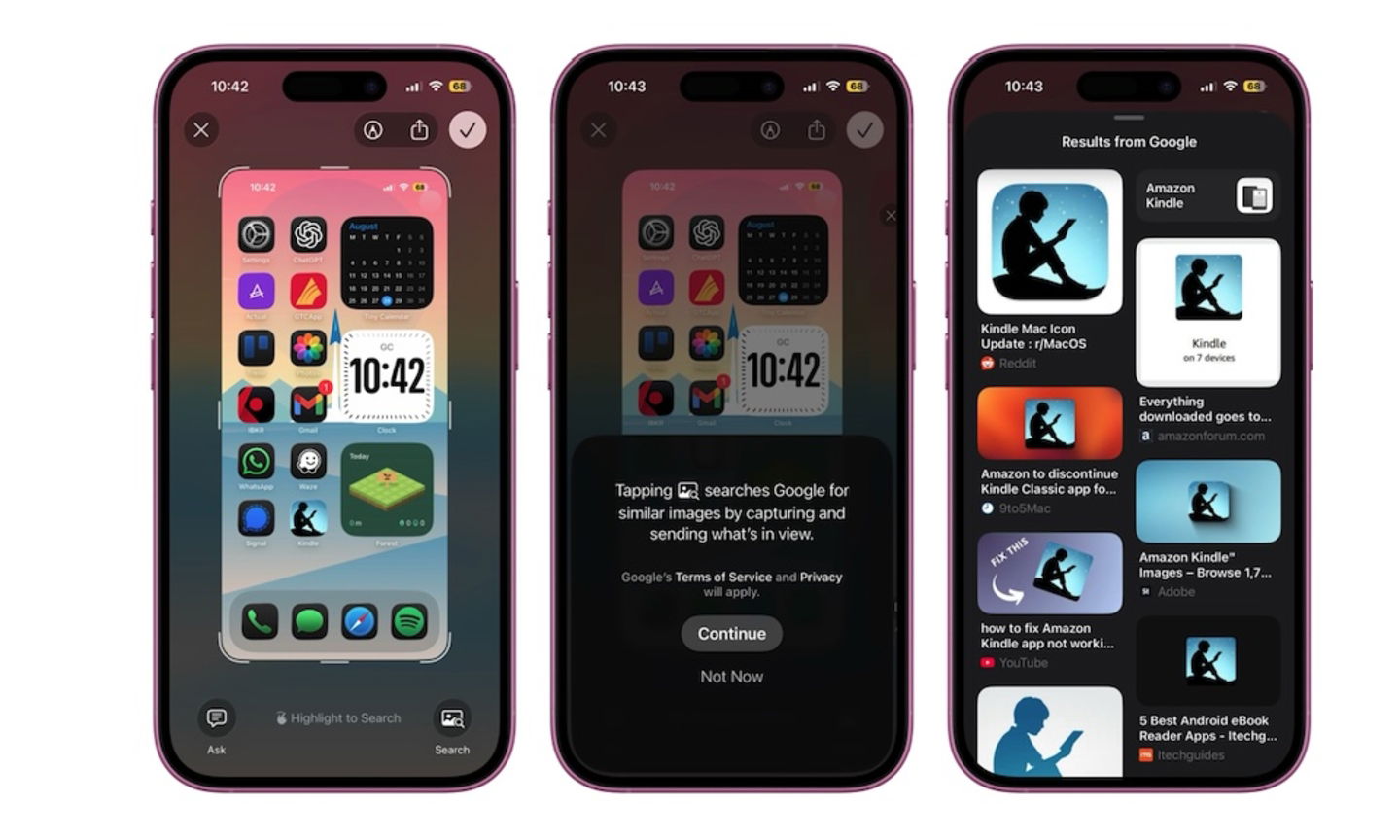
Inteligencia visual en iOS 26
Después de concluir con tus acciones, puedes decidir si quieres conservar la captura o eliminarla. Confirma con el icono de palomita o con la X para que no se guarde en tu fototeca. De esta manera es como puedes aprovechar la Inteligencia visual en iOS 26. Es muy probable que durante el periodo de iOS 26 obtenga novedades debido a que Apple Intelligence sigue en desarrollo. ¿Qué te gustaría agregar a esta experiencia? Si tu iPhone no es compatible te sugerimos utilizar Google Lens, es una herramienta poderosa de Google pero podría cumplir parte del propósito de la Inteligencia visual de Apple.
Puedes seguir a iPadizate en Facebook, WhatsApp, Twitter (X) o consultar nuestro canal de Telegram para estar al día con las últimas noticias de tecnología.